
¿Cuánta memoria RAM necesita mi portátil?
Uno de los componentes imprescindibles de un ordenador, ya sea sobremesa o portátil, es la memoria RAM o memoria de acceso aleatoria (Random Access Memory) donde se almacenan los datos que procesa la CPU directamente. De su velocidad y capacidad depende parte del rendimiento general del ordenador, por lo que tener la capacidad de memoria necesaria para el uso que le damos al PC es algo muy importante para poder exprimirlo al máximo y evitar problemas de rendimiento.
Hoy en día, tenemos portátiles a la venta con distintas capacidades de memorias, desde modelos básicos con 4 GB de memoria RAM, hasta modelos de alto rendimiento con 32, 64 o incluso más GB. Pero ¿Cuánta memoria RAM necesita mi portátil?
La respuesta a esta pregunta depende de varios factores, pero el principal es el uso que le vayamos a dar al ordenador. Por lo general, si queremos conseguir el máximo rendimiento en tareas de todo tipo, 16GB de memoria es una cantidad óptima para la gran mayoría. Incluso en portátiles que no vayan a realizar tareas intensivas, 8 GB podría ser una capacidad suficiente.

Capacidades inferiores penalizan en exceso el rendimiento del sistema, y capacidades superiores de 32 GB o más se orientan ya a máquinas de alto rendimiento que necesitan ejecutar tareas con una demanda muy alta de memoria.
En la mayoría de ordenadores es posible sustituir o cambiar la memoria RAM de manera bastante sencilla, esto incluye a gran parte de los ordenadores portátiles que cuentan con su propio formato SO-DIMM. Naturalmente, hay que tener en cuenta el tipo de memoria que soporta el portátil para sustituirla. En la actualidad, la gran mayoría de portátiles con memorias en formato SO-DIMM utilizan módulos DDR4.
Adicionalmente, disponer de Dual Channel también nos permite aumentar algo más el rendimiento al poder acceder de manera simultánea a dos módulos de RAM. Para ello es necesario tener, al menos, dos módulos de memoria a la vez y con especificaciones simlares.
En esta guía os vamos a enseñar ampliar la memoria RAM del portátil para mejorar su rendimiento con memorias IRDM DDR4 de GoodRAM en formato SO-DIMM
Equipo de pruebas
El portátil que vamos a utilizar como base para la guía es el HP Pavilion x360 14-dh1011ns, un modelo convertible de 14 pulgadas con resolución FullHD y pantalla táctil que se basa en un procesador Intel Core i3-10110U de décima generación y un SSD de 128 GB.

Este portátil es un candidato perfecto para mostrar las mejoras de rendimiento que se consiguen al ampliar la memoria RAM porque cuenta con tan solo 4 GB de memoria RAM DDR4-2666 MHz, una cantidad muy baja que lastra su desempeño a costa de reducir su precio. Además, hay que tener en cuenta que, en muchos casos, suele salir más caro adquirir una versión de un portátil que venga con más cantidad de memoria, que comprarlo con poca memoria y ampliarla posteriormente.

Este equipo cuenta con dos slots SO-DIMM, por lo que es posible sustituir o añadir más memoria RAM.
Características técnicas HP Pavilion x360 14-dh1011ns
- Pantalla IPS de 14"
- Resolución de 1920 x 1080 píxeles
- Procesador Intel Core i3-10110U
- 1 x 4 GB de memoria RAM DDR4-2666 MHz
- SSD M.2 de 128 GB
- USB-C 3.0
- Batería de 41Wh
- 1,58 KG de peso
- 32,4 x 22,29 x 2,05 cm
- Windows 10
- Precio: 489 euros.
Memorias RAM SO-DIMM GoodRAM IRDM DDR4
Para ampliar la memoria del portátil vamos a utilizar las memorias RAM IRDM DDR4 de GoodRAM en formato SO-DIMM. En concreto, tenemos dos módulos de 8 GB cada uno, es decir, 16 GB de memoria RAM.

El diseño de estos módulos está marcado por sus dos disipadores metálicos en color negro con el logo de IRDM destacado en rojo. Tienen el formato estándar SO-DIMM utilizado en la práctica totalidad de portátiles y también otros dispositivos como mini-PCs.

En este caso, las velocidades de funcionamiento máximo de las IRDM DDR4 de GoodRAM con perfiles XMP son de 2.666 MHz con unas latencias CL16-18-18, adicionalmente cuenta con perfiles estándar JEDEC con velocidades de hasta 2134 MHz con latencias CL14-14-14, otro perfil CL15 y otro CL16.
El tema de los perfiles JEDEC y XMP es importante mencionarlo porque, por lo general, los portátiles convencionales no cuentan con soporte para perfiles XMP, salvo aquellos gaming avanzados o configuraciones específicas para entusiastas. Los perfiles que siguen el estándar DDR4 son los JEDEC, mientas que los XMP suponen un aumento de las frecuencias o disminución de latencias mediante "overclock".
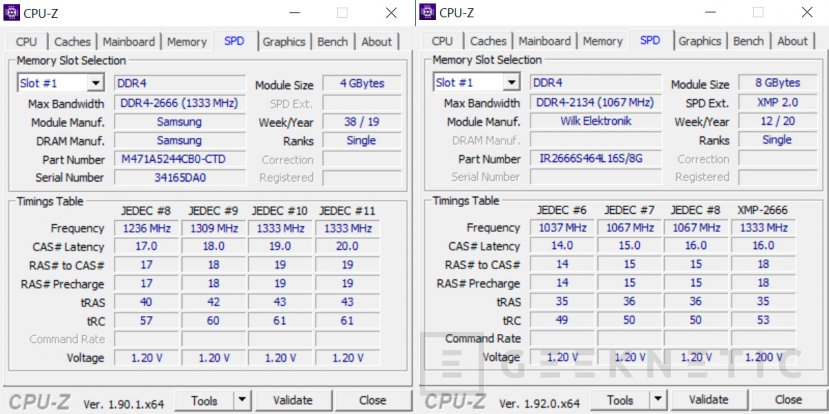
Esto significa que si colocamos unos módulos en un portátil como el HP que estamos utilizando como ejemplo, no podremos configurar la velocidad de la memoria y esta funcionará con el perfil estándar JEDEC más rápido, dejando fuera a los perfiles XMP. En el caso de estos módulos en este portátil, tenemos que la velocidad máxima de funcionamiento será de 2134 MHz con latencias CL14.
Características técnicas de las memorias SO-DIMM GoodRAM IRDM DDR4
- 2 módulos de 8 GB de capacidad.
- Chips 1024x8
- Formato SO-DIMM
- Disipador metálico
- Velocidades y latencias:
- XMP: 2.666 MHz CL16-18-18-35
- JEDEC:
- 2.134 MHz CL14-14-14-35
- 2.134 MHz CL15-15-15-36
- 2.134 MHz CL16-15-15-36
- Voltaje: 1,2 v
- Garantía de por vida
- Precio: 55 euros.
Cómo ampliar la memoria RAM del portátil paso a paso
Una vez tenemos claro qué tipo de memorias RAM utiliza nuestro portátil y si dispone de slots SO-DIMM para cambiar o ampliar la memoria, deberemos proceder a desmontar el equipo para poder acceder a dichos módulos.
Existen cientos de modelos de portátil diferente con un montón de maneras de acceder al interior, hay modelos donde el acceso a los módulos de RAM es tan sencillo como retirar la tapa trasera, y otros que requieren de desmontar más componentes, incluyendo el teclado o la propia placa base del equipo. Hoy en día, en la mayoría de portátiles que permiten la ampliación o sustitución de la memoria, acceder a los módulos suele requerir únicamente retirar la tapa trasera.
En el portátil que hemos utilizado para esta guía, el HP Pavilion X360 de 14 pulgadas, en concreto el modelo dh1011ns, deberemos retirar la tapa trasera mediante cuatro tornillos. Hay otros portátiles que requieren de más o menos tornillos, eso ya dependerá del fabricante y el modelo. Igualmente, el cabezal del tornillo depende del modelo y el fabricante, habiendo portátiles que necesitan destornilladores TORX y otros que utilizan cabezales normales.

Generalmente, dichos tornillos son visibles desde el exterior, pero hay otros, como es el caso de este HP, donde algunos de los tornillos están ocultos tras pegatinas o las propias peanas de apoyo.
Tenemos dos tornillos de visibles en la parte inferior, uno en cada extremo.

Los otros dos tornillos están situados bajo los dos apoyos de goma de la parte más alta, por lo que es necesario retirarlos.

Una vez retirados, procedemos sacar la carcasa inferior del equipo, para lo que es necesario tirar con cuidado o utilizar alguna herramienta plana fina, mejor de plástico para no dañar la carcasa. Existen herramientas específicas de despanelar en plástico pero, si no disponemos de ellas, nos valdrá con alguna tarjeta de crédito o similar.

Ahora que tenemos el interior del portátil a la vista, deberemos localizar dónde están los módulos de RAM o los puertos SO-DIMM. Generalmente se encuentran a simple vista o tapados por algún plástico. En este caso tenemos una pequeña carcasa de metal que los cubre y que sirve de disipador.

Si levantamos con cuidado esta tapa, tendremos ya a la vista los slots SO-DIMM y el módulo de 4 GB que incluye de serie este equipo.

Como el módulo que tenemos instalado es de 4 GB, nos interesa sustituirlo por otro de mayor capacidad además de colocar otro módulo en el slot SO-DIMM libre. Si el módulo tuviera mayor capacidad, podríamos aprovecharlo y simplemente añadir otro módulo de igual o mayor tamaño.
En ese caso, debemos tener en cuenta que ambos módulos deberán tener las mismas especificaciones de voltaje, MHz y latencias, de lo contrario, en el mejor de los casos el módulo más rápido funcionará a la velocidad del más lento y, en el peor de los casos, podríamos tener problemas de estabilidad.
Sea como sea, en nuestro caso vamos a retirar el módulo que trae de serie el equipo, así que os indicaremos cómo extraer módulos de RAM SO-DIMM.
Si nos fijamos bien, en cada lado del módulo hay una pequeña palanca metálica que lo fija a la placa. Deberemos pulsar ambas palancas, una a cada lado, de manera simultánea ligeramente hacia el exterior.

De esta manera, el módulo se levantará y quedará inclinado listo para retirar, simplemente tirando hacia el extremo opuesto al puerto SO-DIMM.

Ahora necesitamos colocar los módulos SO-DIMM nuevos de GoodRAM IRDM DDR4. El proceso es igual que el de retirar los módulos, pero a la inversa.
Primero tenemos que colocar el módulo en el puerto SO-DIMM dejándolo inclinado en ángulo:

Ahora solo tenemos que empujar el módulo de RAM hacia abajo, pulsando por la parte opuesta al puerto SO-DIMM y empujando hacia la placa base. Lo haremos suavemente hasta que ambas palancas metálicas de los laterales hacan "click" y quedando el módulo asegurado y fijo.

Hay que comprobar que el módulo quede bien fijado, si las palancas no llegan a hacer click y no se colocan en su posición correcta, el módulo se podría salir en pleno funcionamiento. Por ejemplo, en la siguiente imagen, el módulo de la izquierda no está fijado al 100% y podría no funcionar o causarnos problemas si se mueve durante su uso.

Una vez fijamos bien ambos módulos, solo tendremos que volver a montar todo como estaba, en este caso colocando de nuevo la cubierta de la RAM y poniendo la tapa con sus tornillos.
Cuando finalicemos, encendemos el portátil y ya deberíamos ver como la BIOS o el propio sistema operativo nos reconoce la nueva RAM instalada.
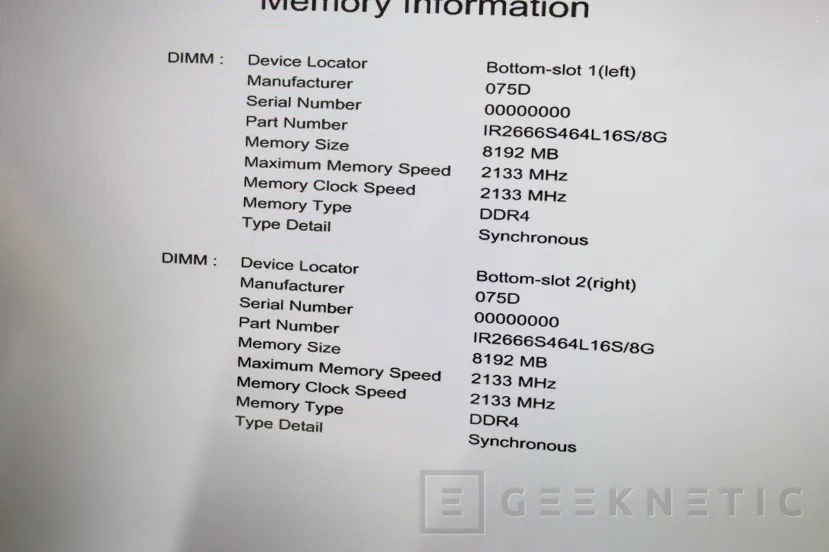
Mejoras de rendimiento al ampliar la RAM
Si hacemos un resumen de lo que hemos hecho hasta ahora, hemos pasado de disponer de 4 GB de memoria RAM DDR4 a 2666 MHz con latencias CL19-19-19 a disponer de 16 GB de memoria GoodRAM IRDM DDR4 a 2123 MHz con latencias CL14-14-14 y en Dual Channel.
Un aumento de 4 a 16 GB en la capacidad de memoria supone una mejora de rendimiento bastante notable en tareas de todo tipo, desde navegación web y ofimática hasta tareas pesadas. Incluso el comportamiento del sistema se notará más ágil en todos los sentidos.
Hemos realizado distintas pruebas con la suite PCMark 10 y podemos ver que todas y cada una de los elementos probados, pasar de 4 a 16 GB supone una mejora bastante notable. Mención especial para la mejora en el inicio de aplicaciones o en tareas como la navegación web o VideoConferencia.
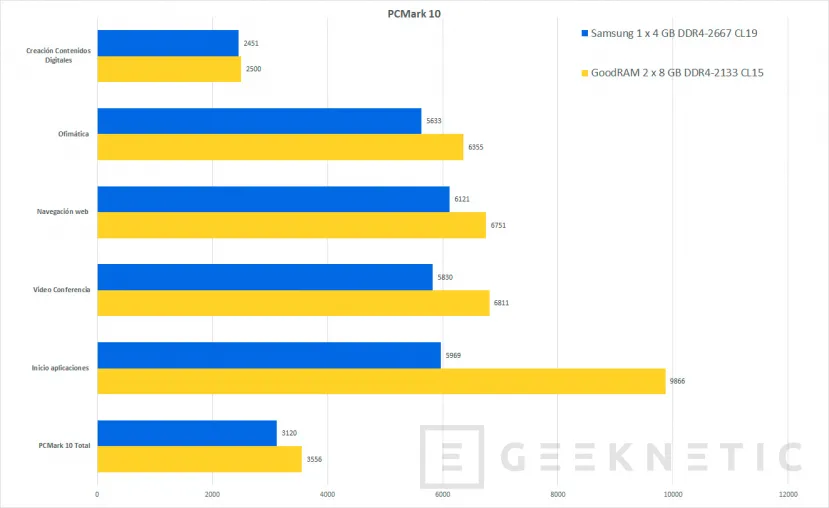
En cuanto a rendimiento gráfico, podemos ver que, en el caso de este equipo dotado de gráficos integrados, el aumento de 4 GB a 16 GB supone una mejora considerable en test como 3DMark.
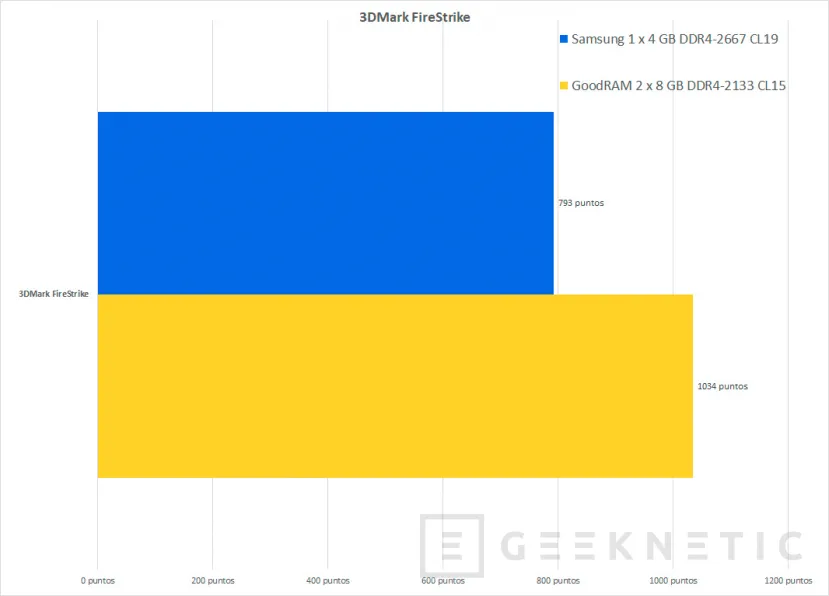
En el test especializado en memoria de PassMark, de nuevo, la mejora de pasar de los 4 GB a los dos módulos de 8 GB de GoodRAM IRDM DDR4 suponen una mejora muy llamativa.
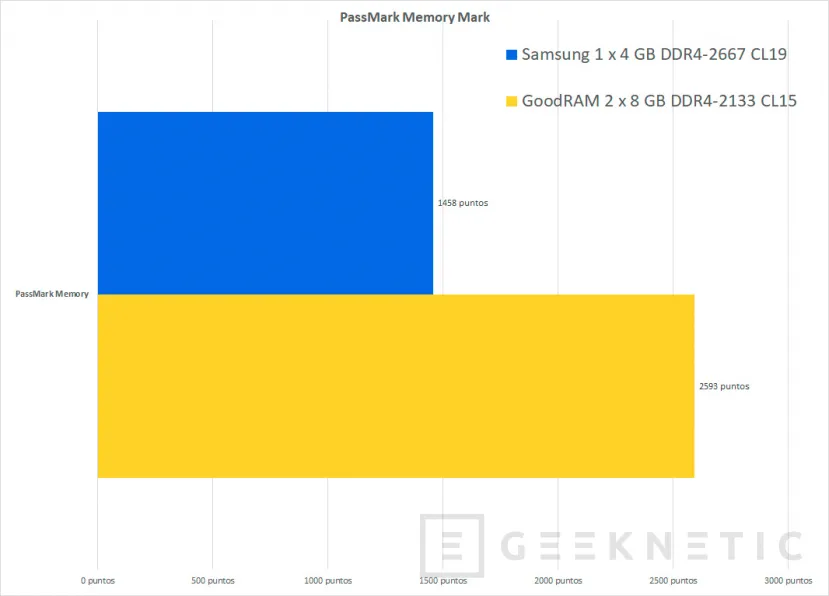
Si entramos en números concretos, el rendimiento general es superior con los 16 GB, a pesar de haber reducido los MHz respecto de la memoria anterior. También ayuda tener unas latencias tan bajas en comparación.
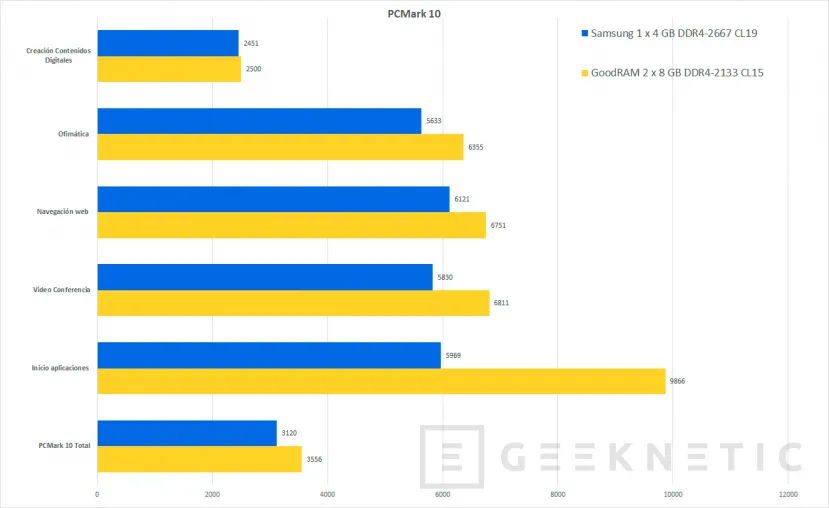
Análisis y Conclusión
En un caso como este, que pasamos de 4 a 16 GB con los dos módulos de GoodRAM IRDM DDR4 SODIMM, las mejoras de rendimiento al aumentar la RAM son notables en prácticamente todos los aspectos del uso del PC, desde tareas básicas como navegación web u ofimática hasta juegos y aplicaciones más pesadas. A día de hoy, disponer de 4 GB de memoria RAM es un factor muy limitante para sacar todo el provecho a un ordenador actual.
También hay que tener en cuenta valores como los MHZ de la memoria y las latencias, cuanta mayor sea la velocidad de los módulos más rendimiento tendremos y lo mismo a cuanto menor sea la latencia de las memorias. Sin embargo, en muchos casos compensa pasar de disponer de poca memoria con mayores velocidades a disponer de más capacidad aunque la velocidad sea mejor.
En el caso que hemos mostrado hoy, hemos pasado de 4 GB DDR4-2666 CL19 a 16 GB DDR4-2134 pero con unas latencias bastante inferiores de CL-14, lo que compensa la menor frecuencia. Aun así, en el caso de haber tenido memorias con latencias mayores, seguiría compensando el aumento de capacidad de 4 a 16 GB, además de poder disfrutar de las ventajas del Dual Channel.

Si hubiéramos tenido 8 GB o 16 GB y hubiéramos ampliado a capacidades superiores como 32 GB, las ventajas serán más discretas, de hecho, en muchas tareas comunes no veríamos una mejora demasiado notable, ya que 16 GB de memoria suelen ser más que suficiente para la mayoría de tareas. En estos casos, la mejora por el aumento a 32 GB se notaría en aplicaciones con altos requerimientos de memoria o usos muy específicos, pero seguiría ofreciendo una ventaja respecto a equipos con menor memoria. Aun así, lo más inteligente es tener en cuenta la memoria RAM de la que disponemos, el uso que le vamos a dar al PC y, a partir de ahí, encontrar la mejor opción.
Hoy en día disponer de 16 GB de memoria RAM en un ordenador sería lo más recomendable si tenemos en cuenta un uso general con ciertos usos donde se requiera rendimiento y capacidad. Para equipos que requieran un extra es posible aumentar a cantidades de 32 GB o incluso más, mientras que sobremesas y portátiles con un uso más ligero podrán quedarse en 8 GB.
En cualquier caso, si disponemos de un portátil con módulos So-DIMM ya hemos visto lo sencillo que resulta sacarle un extra de rendimiento sustituyendo y ampliando con los módulos de memoria GoodRAM IRDM DDR4 SODIMM.
Fin del Artículo. ¡Cuéntanos algo en los Comentarios!





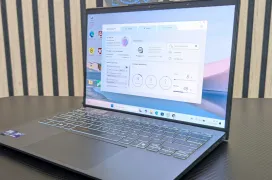






ESCRÍBE UN NUEVO COMENTARIO ¿Qué opinas sobre este tema? ¿Alguna pregunta?
Se enviará como Anónimo.